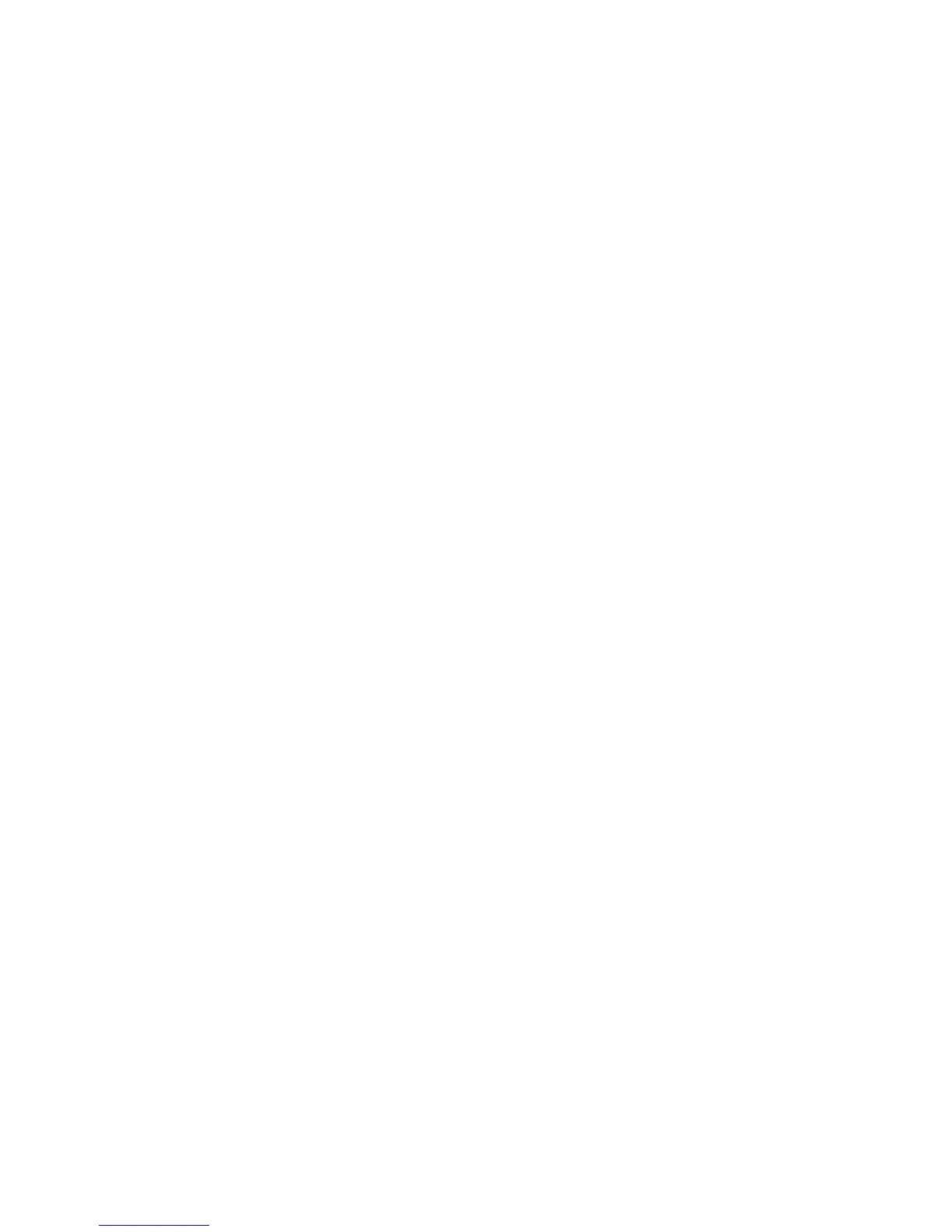Scanarea
WorkCentre 7425/7428/7435
Ghid de utilizare
156
8. Dac dorii, alegei dintre urmtoarele opiuni (opiunile disponibile variaz în funcie de
configuraia imprimantei):
• Alimentare cu hârtie
• Destinaie ieire
• Cantitate
• Imprimare 2 fee
• Capsare
• Perforare
• Imprimare pe Loturi
9. Facei clic pe Imprimare fiier.
Dup imprimare, fiierul rmâne stocat în folder.
tergerea fiierelor imagine dintr-un folder
Putei terge permanent fiierele imagine care nu mai este necesar s fie stocate pe unitatea de
hard disc a imprimantei. tergerea imaginilor de care nu mai avei nevoie suplimenteaz spaiul
disponibil pentru imagini noi. Putei terge fiiere de la computerul dvs. utilizând CentreWare IS.
Pentru a terge imagini dintr-un folder de pe imprimant:
1. Lansai browserul Web.
2. Tastai adresa IP a imprimantei în bara de adrese a browserului Web, apoi apsai Enter
pentru a deschide CentreWare IS.
Not: Dac nu cunoatei adresa IP a imprimantei, consultai Vizualizarea adresei IP a
imprimantei: la pagina 44.
3. Facei clic pe fila Scanare.
4. În fereastra Scanare din partea stâng, facei clic pe Folder.
5. În fereastra Folder, facei clic pe folderul dorit.
Dac este vorba despre un folder privat, tastai parola în fereastra Parol folder, apoi facei
clic pe Aplicare.
6. Fereastra Folder: List fiiere conine imaginea sau imaginile scanate.
7. Facei clic pe caseta de validare din stânga fiierului pe care dorii s-l tergei.
8. Facei clic pe tergere din colul din dreapta sus al ferestrei care conine lista de fiiere.
